Photoshop给海景人物照片调出柔美的淡褐色
发布时间:2015-05-12 来源:查字典编辑
摘要:海景图片除了用天然的蓝青色外,褐色也是非常合适的,同时也是比较容易控制的颜色,处理的时候可以先简单消除图片的杂色,并调成统一的褐色,然后在高...

海景图片除了用天然的蓝青色外,褐色也是非常合适的,同时也是比较容易控制的颜色,处理的时候可以先简单消除图片的杂色,并调成统一的褐色,然后在高光渲染一些淡色暖色或冷色即可。
原图

<点小图查看大图>
最终效果

1、打开原图素材,按Ctrl + J 把背景图层复制一层,进入通道面板,选择绿色通道,按Ctrl + A 全选,按Ctrl + C 复制。选择蓝色通道,按Ctrl + V粘贴。点RGB通道,返回图层面板,效果如下图。这一步消除图片的一些杂色,只保留青色与红色。

<图1>
2、创建可选颜色调整图层,对红、青、黑进行调整,参数设置如图2 - 4,效果如图5。这一步把图片的红色转为暗黄色,青色转为暗绿色。
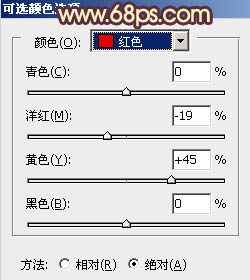
<图2>
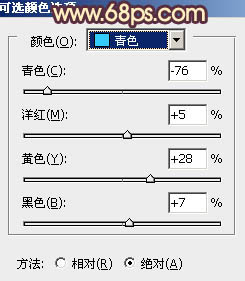
<图3>


